時間:2017-07-04 來源:互聯網 瀏覽量:
今天給大家帶來Win10右鍵菜單要如何來進行清理,想要把Win10右鍵菜單進行清理的方法,讓您輕鬆解決問題。
很多朋友的Win10電腦右鍵菜單過長,過於臃腫,不僅影響美觀,同時也影響到了使用與係統的流暢。今天,電腦百事小編就來分享一個win10右鍵菜單清理瘦身教程,輕鬆讓右鍵菜單變得更簡潔使用,刪除一些無用的右鍵菜單選項。
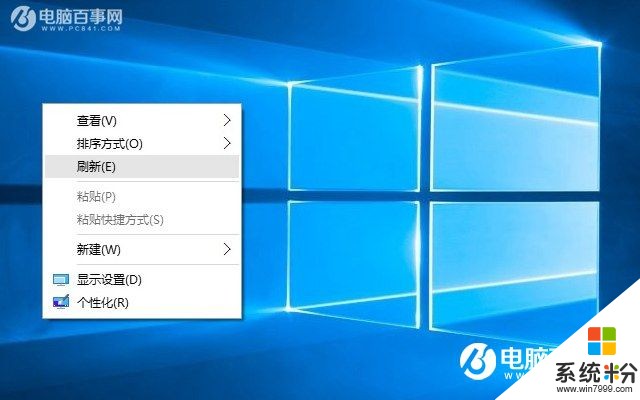
清理後的桌麵右鍵效果圖
Win10右鍵菜單怎麼管理?本文主要借助安全衛士工具(小編電腦中,隻有這個,因此隻演示這個),其它工具也有類似功能,另外還可以通過修改注冊表實現(比較麻煩)。
一、首先打開360安全衛士領航版,然後點擊右下角的 「更多」 選項,如圖。
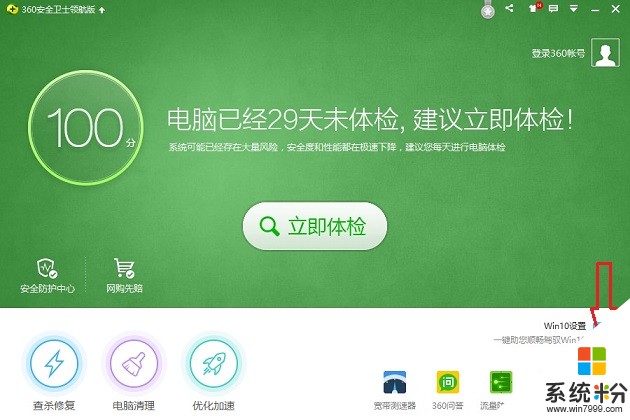
更多選項
二、然後在更多工具的右上角搜索“右鍵”之後可以提示有一個右鍵管理,點擊打開,如圖。
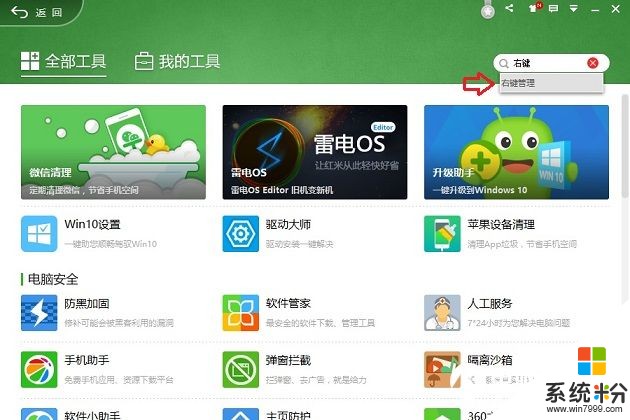
三、之後按照提示,點擊掃描右鍵菜單選項,之後就可以看到,Win10電腦的IE與文件右鍵菜單有哪些,將一些不會用到的,刪除就可以,如圖。
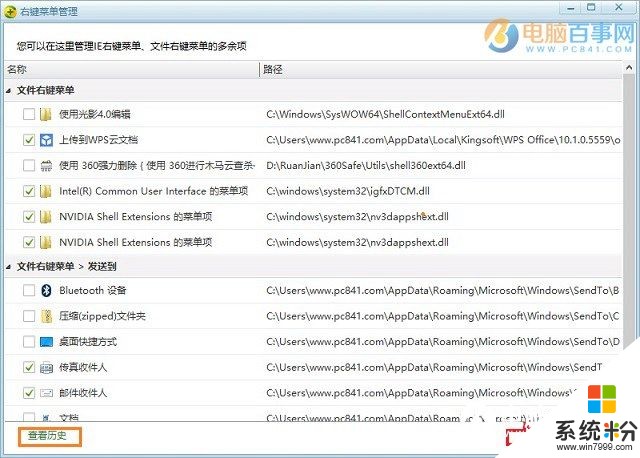
選擇需要刪除的右鍵菜單後,點擊右下角的“刪除”之後會彈出是否確認刪除,點擊“確定”即可。刪除後,右鍵菜單就非常簡潔了,如圖。

四、如果是誤刪了有用的右鍵菜單怎麼辦?沒關係,在上麵的左上角,可以看到一個“查看曆史”點擊進去,就可以選擇恢複需要的右鍵菜單了,如圖。
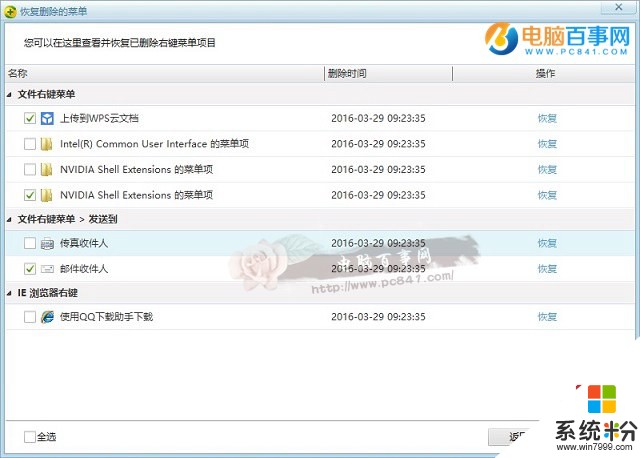
一鍵恢複
以上就是Win10右鍵菜單清理瘦身方法,最終不管是桌麵還是文件右鍵菜單都可以變得更為簡潔,看著更舒服,也更有利於提升Win10係統流暢度。快去看看,您的Win10電腦右鍵菜單是否過於臃腫,如果是,記得按照上麵的方法優化一下吧。
以上就是Win10右鍵菜單要如何來進行清理,想要把Win10右鍵菜單進行清理的方法教程,希望本文中能幫您解決問題。